Jak naprawić czarny ekran śmierci na Samsung Galaxy S7 Edge
Autor: Nathan E. Malpass, Ostatnia aktualizacja: 7 lutego 2020 r
„Ekran mojego S7 Edge nagle stał się czarny. Właśnie ją naładowałem, więc jestem pewien, że bateria nie jest jeszcze całkowicie rozładowana. Co jest nie tak z moim telefonem i jak mogę to naprawić? ”
- Anonimowy użytkownik Samsung S7 Edge
Jak naprawić czarny ekran śmierci na Samsung Galaxy S7 Edge? W tym artykule dowiesz się, jak skutecznie rozwiązać ten problem.
Porady:
- WhatsApp Extractor: Pobierz historię czatu z uszkodzonego telefonu Samsung
- Jak mogę odzyskać usunięte filmy na Samsung Galaxy S8
Część 1. Co to jest czarny ekran śmierci?Część 2. Jak odzyskać dane z urządzeń Samsung z czarnym ekranem śmierci?Część 3. Jak naprawić Samsung S7 Czarny ekran śmierciCzęść 4. Przewodnik wideo: Jak naprawić czarny ekran urządzenia Samsung Galaxy?Część 5. Zalecenia.
Część 1. Co to jest czarny ekran śmierci?
Możesz myśleć, że telefon sam się wyłączył. Jednak po kilku próbach włączenia go nadal nie widać nic na ekranie. Może wydawać się dziwne, że lampka powiadomień w telefonie miga, a mimo to urządzenie nie odpowiada. Być może spotkałeś się twarzą w twarz z czarnym ekranem śmierci. Co i tak to powoduje? Czarny ekran śmierci może zostać wywołany przez uszkodzenie sprzętu i oprogramowania.
Codzienne zużycie telefonu mogło mieć swoje żniwo. Przyczyną może być również uszkodzenie fizyczne, powstałe w wyniku upadku telefonu lub użycia siły. Błędy w systemie urządzeń mogą również powodować awarie telefonów. Może się tak zdarzyć, jeśli w telefonie zainstalowano niezgodne aplikacje.

Czarny ekran może łatwo wywołać niepokój, a nawet panikę wśród użytkowników. Jednak nie ma takiej potrzeby. Przede wszystkim odzyskaj dane telefonu. Musisz się zastanawiać, jak to zrobić, jeśli nie możesz nawet dotknąć urządzenia.
Jest to możliwe dzięki FoneDogToolkit - ekstrakcja uszkodzonego Androida. Czytaj dalej, aby dowiedzieć się więcej. Ale oczywiście nie będziemy ograniczać tego postu bez pomocy w naprawie Samsung Galaxy S7 Edge i pozbyć się czarnego ekranu śmierci. Udzielimy Ci również wskazówek, jak powstrzymać ekran śmierci przed ponownym podniesieniem brzydkiej głowy.
Uwaga: Produkt Broken Android Data Extraction jest przeznaczony tylko dla urządzeń Samsung. A oto jest lista obsługiwanych modeli. Przed zakupem produktu dokładnie sprawdź i potwierdź, czy urządzenie jest w środku.
Część 2. Jak odzyskać dane z urządzeń Samsung z czarnym ekranem śmierci?
Czarny ekran śmierci uniemożliwia dostęp do danych. Dobrze, że mamy rozwiązanie, które nie wymaga stukania w telefon.
FoneDog Android Toolkit jest szanowanym organem w dziedzinie odzyskiwania danych. Nie dziwi jego szeroka kompatybilność oraz skuteczne i bezpieczne pobieranie plików. Możesz go używać nawet przez 30 dni - za darmo! Pobierz FoneDog Android Toolkit na swój komputer, aby uzyskać pliki z uszkodzonego telefonu.
Darmowe pobieranie Darmowe pobieranie
Krok 1. Uruchom FoneDog Android Toolkit
Zobaczysz listę opcji po uruchomieniu oprogramowania. Spośród opcji wybierz Uszkodzone wyodrębnianie danych Androida. Podłącz urządzenie Samsung Galaxy do komputera.

Krok 2. Wybierz opcję Dopasuj problem z telefonem Samsung
Oprogramowanie przedstawi dwa rodzaje problemów z urządzeniem z Androidem. W przypadku telefonów z czarnym ekranem śmierci kliknij przycisk Początek przycisk po lewej stronie interfejsu

Krok 3. Wybierz nazwę i model urządzenia
Z listy obsługiwanych urządzeń wybierz nazwę i model urządzenia. Po zakończeniu kliknij Potwierdzać.

Krok 4. Włącz tryb pobierania na Samsung
Aby pobrać odpowiedni pakiet odzyskiwania dla urządzenia Samsung, musisz przełączyć go w tryb pobierania. Oto jak to zrobić.
- Wyłącz telefon.
- Naciśnij i przytrzymaj jednocześnie przyciski zasilania, domu i zmniejszania głośności.
- Naciśnij klawisz zwiększania głośności, aby w końcu przejść do trybu pobierania.
Po włączeniu trybu pobierania oprogramowanie pobierze odpowiedni pakiet odzyskiwania dla twojego telefonu. Program rozpocznie także wyodrębnianie danych, zarówno istniejących, jak i usuniętych.

Krok 5. Wyświetl podgląd i odzyskaj dane, naprawiając ekran Balck urządzenia Samsung Galaxy
Lista typów plików pojawi się na ekranie. Jeśli chcesz odzyskać wszystkie pliki, zaznacz pola obok wszystkich typów danych i naciśnij wyzdrowieć. Kliknięcie tego spowoduje monit oprogramowania do zapisania plików na komputerze.
Możesz również zdecydować o odzyskaniu kilku wybranych plików. Możesz dokonać wyboru, przeglądając zawartość każdego typu danych i zaznaczając elementy, które chcesz zachować. Po podjęciu decyzji o wyborze kliknij wyzdrowieć przycisk.

Chociaż ekstrakcję danych można wykonać jako środek do ochrony danych, jest również przydatny do łatwego przejścia na nowy smartfon. Dzięki utworzeniu kopii plików urządzenia na komputerze, przenoszenie ich do nowego telefonu staje się prostsze i wygodniejsze.
Część 3. Jak naprawić Samsung S7 Czarny ekran śmierci
Pożegnaj się z czarnym ekranem śmierci dzięki naszym 2 sugerowanym rozwiązaniom.
Poprawka nr 1: Wyczyść pamięć podręczną urządzenia
Jeśli Twój telefon jest pełen pamięci podręcznej, może pozostawić czarny ekran telefonu. Wyczyszczenie pamięci podręcznej może rozwiązać problem. Ponieważ ekran nie reaguje, telefon powinien przejść do trybu odzyskiwania, aby zakończyć proces.
- Wyłącz Galaxy S7 Edge.
- Naciśnij jednocześnie przyciski zasilania, zwiększania głośności i ekranu głównego. Umożliwi to uruchomienie telefonu w trybie odzyskiwania.
- Zobaczysz listę działań na ekranie telefonu. Użyj przycisku zmniejszania głośności, aby przejść do opcji wytrzeć partycji cache. Naciśnij klawisz zasilania, aby to wybrać. Wybierz tak aby potwierdzić działanie.
- Po wyczyszczeniu pamięci podręcznej przez urządzenie urządzenie ponownie wyświetli listę działań. Wybierz teraz uruchom system ponownie naciskając przycisk zasilania.
- Twoje urządzenie uruchomi się ponownie automatycznie. Po ponownym uruchomieniu sprawdź, czy telefon jest w pełni funkcjonalny.
Jeśli ekran śmierci nadal pozostaje włączony, przejdź do następnej metody.
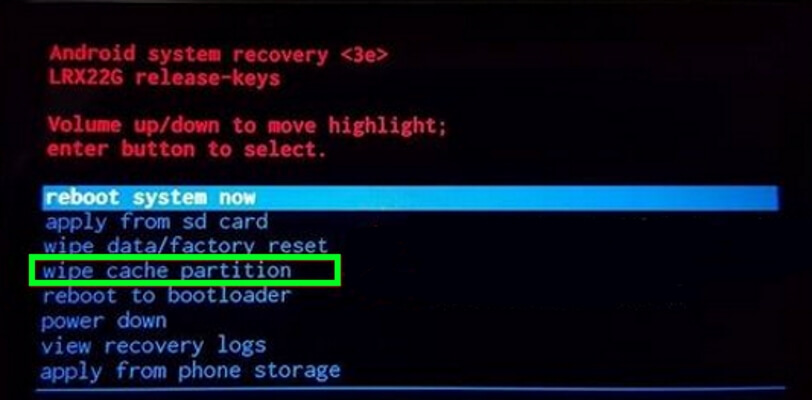
Poprawka nr 2: Zresetuj do ustawień fabrycznych
Przywrócenie ustawień fabrycznych spowoduje usunięcie wszystkich danych i ustawień w telefonie. To musi być twoja ostatnia deska ratunku.
- Wyłącz urządzenie i naciśnij łącznie przyciski zasilania, zwiększania głośności i ekranu głównego.
- Użyj klawisza zmniejszania głośności, aby przejść do opcji wytrzeć danych / przywracanie ustawień fabrycznych. Wybierz go, naciskając przycisk zasilania. Wybierz tak aby przywrócić ustawienia fabryczne.
- Urządzenie uruchomi się ponownie automatycznie. Potwierdź, czy te kroki pozbyły się czarnego ekranu śmierci.
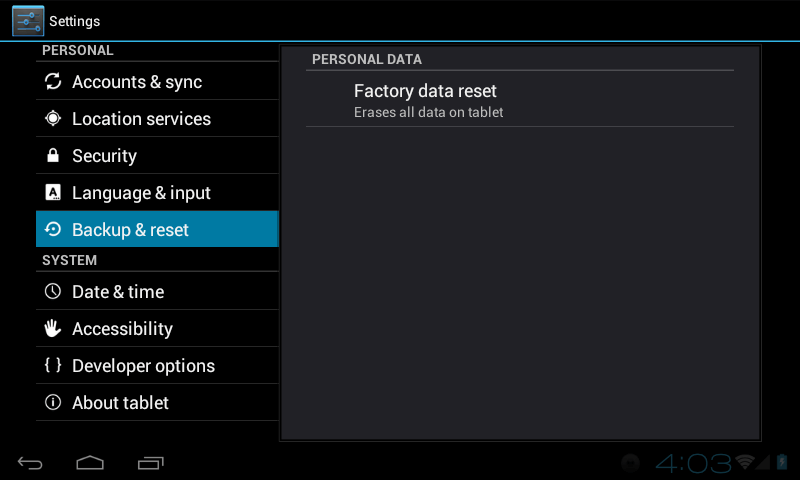
Część 4. Przewodnik wideo: Jak naprawić czarny ekran urządzenia Samsung Galaxy?
Teraz, jeśli nasze 2 poprawki nie rozwiązały problemu, czas poszukać pomocy profesjonalisty. Twój telefon może okazać się całkowicie niefunkcjonalny. Ale przynajmniej możesz spać spokojnie, wiedząc, że twoje pliki są bezpieczne i dźwiękowe na komputerze, dzięki uprzejmości FoneDog Android Toolkit.
Darmowe pobieranie Darmowe pobieranie
Część 5. Zalecenia.
Cokolwiek spowodowało czarny ekran śmierci, musisz zrozumieć, że jest to objaw podstawowej usterki urządzenia. Uszkodzenie sprzętu lub oprogramowania mogło już wpływać na działanie telefonu bez Twojej wiedzy. Aby dotrzeć do źródła problemu, oto kilka wskazówek, które mogą ci pomóc.
- Instaluj aplikacje tylko z zaufanych źródeł i programistów.
- Pobierz program antywirusowy na swój telefon.
- Aktualizuj system operacyjny Android.
- Wymień baterię telefonu, jeśli działa nieprawidłowo.
- Regularnie wykonuj kopie zapasowe. Lepiej jest kiedy ktoś jest bezpieczny niż kiedy jest mu przykro.
W każdym razie możesz polegać FoneDog Toolkit -Broken Ekstrakcja danych Androida. Jest to punkt kompleksowej obsługi dla Twoich danych. Może odzyskać dane, a nawet tworzyć kopie zapasowe swoich plików!
Zostaw komentarz
Komentarz

Talal2019-05-20 10:49:18
Intéressant je vais tester

die Wahrheit2019-04-24 08:52:02
Falsche Überschrift, das Programm unterstützt nicht das S7. Bei S6 ist Schluss. Schöne Fishing Seite habt ihr hier bzw. ein Autor ohne Ahnung oder doch nur zu zu faul sich die Anforderungen durchzulesen?
Uszkodzone wyodrębnianie danych Androida
Wyodrębnij dane z uszkodzonego telefonu z Androidem i napraw telefon stacjonarny.
Darmowe pobieranieGorące artykuły
- Napraw ekran dotykowy nie działa Samsung: 8 różnych metod
- 7 sposobów na naprawienie migotania ekranu Samsung
- Jak uzyskać dostęp do telefonu Android z uszkodzonym ekranem na komputerze w 2020 r
- Najlepszym sposobem! Jak odzyskać Whatsapp z uszkodzonego Androida w 2020 roku
- Przełom! Jak mogę odzyskać dane z Dead Phone w 2020 roku
- Jak odzyskać zdjęcia z uszkodzonego ekranu Androida w 2020 roku
- Najlepsze rozwiązanie dotyczące odzyskiwania danych z Dead Samsung S6
- Szybki sposób na wykonanie kopii zapasowej telefonu Android z uszkodzonym ekranem
/
CIEKAWYDULL
/
PROSTYTRUDNY
Dziękuję Ci! Oto twoje wybory:
Doskonały
Ocena: 4.2 / 5 (na podstawie 99 oceny)
